Um den Überblick über alle Trendgeschichten zu behalten, habe ich einen speziellen Facebook-Newsfeed erstellt. Abgesehen davon, dass ich die neuesten Geschichten durchblättere, schaue ich mir auch gerne Videoclips an. Für mehr Komfort bevorzuge ich die Verwendung von Untertiteln in den Videos. Wenn Sie ebenfalls demselben Gebiet angehören, würden Sie sich über diese Kurzanleitung zum Aktivieren von Bildunterschriften oder Untertiteln in Facebook-Videos auf Ihrem iPhone, iPad, Android und Computer freuen.
Sie erhalten mehrere Optionen zum Anpassen der Untertitelanzeige für Facebook-Videos auf dem Desktop. Beispielsweise können Sie Hintergrundfarbe, Textgröße und sogar Hintergrundopazität konfigurieren.
- Untertitel in Facebook-Videos auf iPhone und iPad aktivieren
- Aktiviere Untertitel in Facebook-Videos auf Android
- Untertitel in Facebook-Videos auf dem Computer aktivieren
Untertitel in Facebook-Videos auf iPhone und iPad aktivieren
Auf deinem iOS-Gerät musst du deine Geräteeinstellungen anpassen, um Untertitel auf Facebook anzuzeigen.
Schritt 1. Öffnen Sie Einstellungen App auf Ihrem iOS-Gerät → Tippen Sie auf Allgemein.
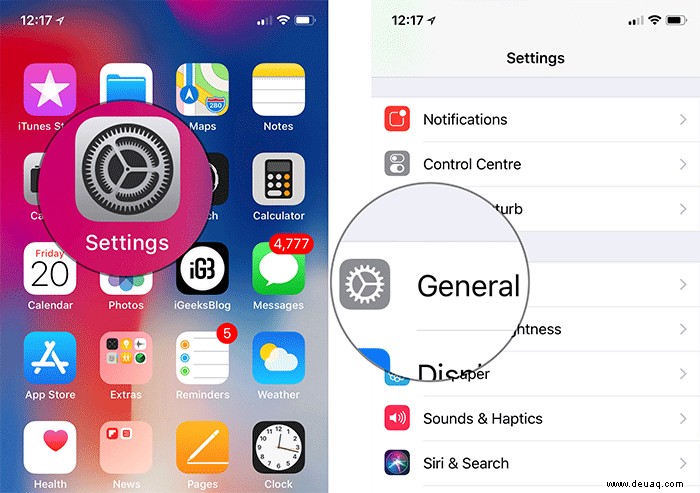
Schritt #2. Tippen Sie nun auf Barrierefreiheit → Tippen Sie auf Untertitel &Bildunterschriften.
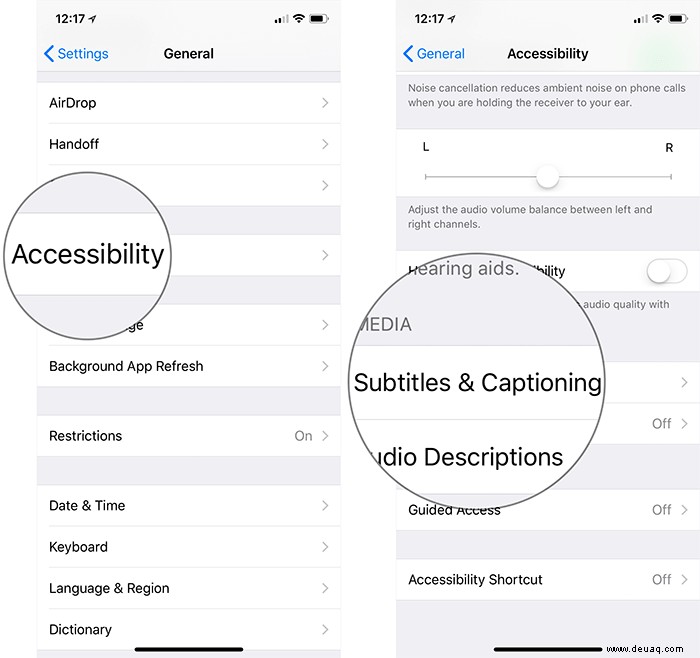
Schritt #3. Aktivieren Sie als Nächstes den Schalter neben Untertitel + SDH
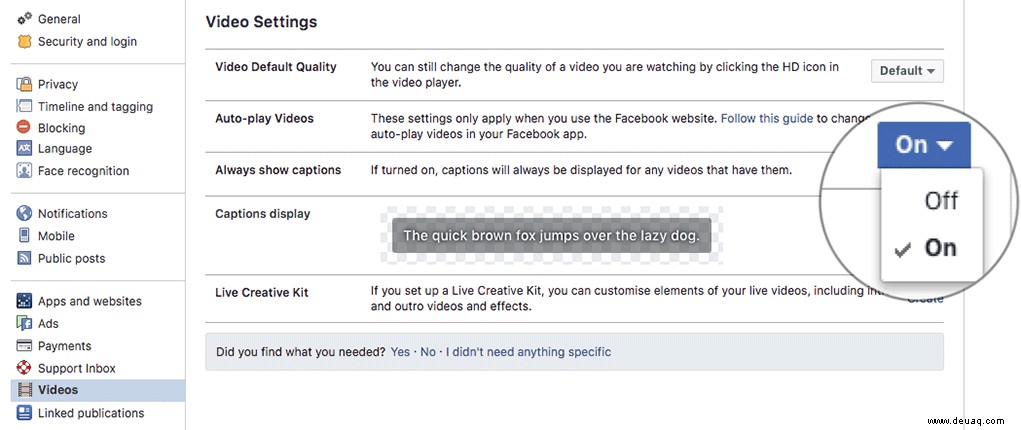
Von nun an erhalten Sie Untertitel in Ihren Videos. Denke daran, dass einige Videos möglicherweise keine Untertitel haben.
Aktivieren Sie Untertitel in Facebook-Videos auf Android
Mit Facebook für Android können Sie Untertitel direkt aus der App abrufen.
Schritt 1. Öffne Facebook auf deinem Gerät.
Schritt #2. Tippen Sie nun auf das Menü Schaltfläche → Scrollen Sie nach unten und tippen Sie auf Einstellungen und Datenschutz → Tippen Sie auf App-Einstellungen.
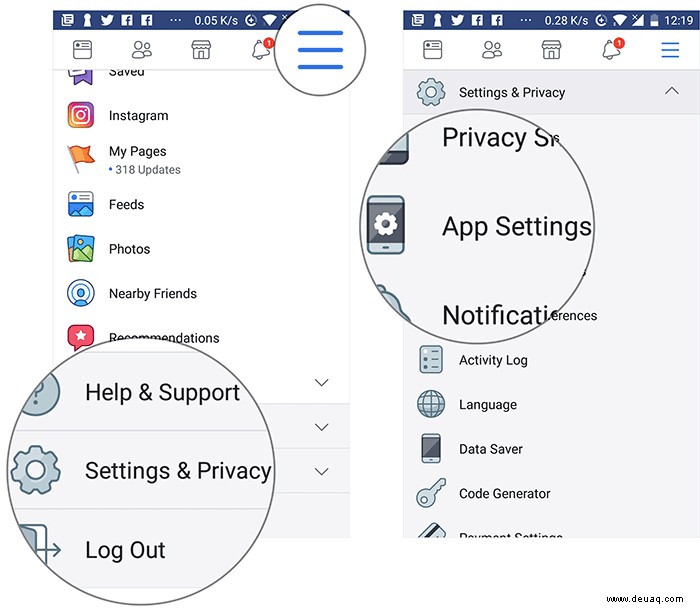
Schritt #3. Tippen Sie als Nächstes auf Untertiteleinstellungen.
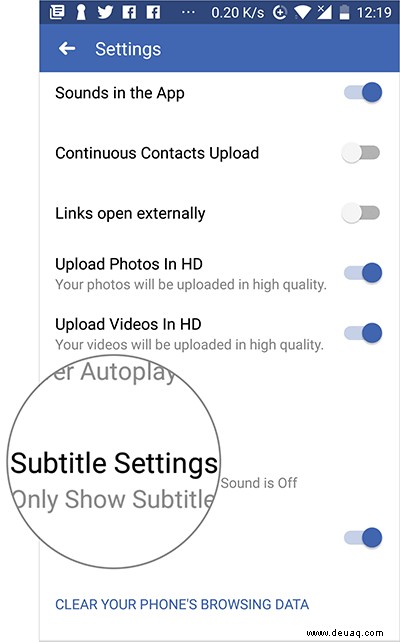
Jetzt haben Sie zwei Möglichkeiten:
- Untertitel immer anzeigen
- Untertitel nur anzeigen, wenn der Ton ausgeschaltet ist
Sie können eine der beiden Optionen auswählen.
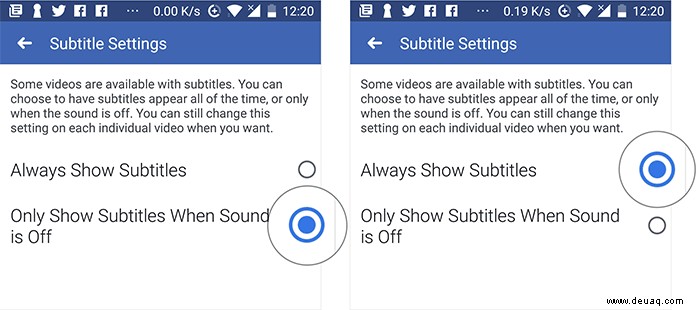
Von nun an erhalten Sie Untertitel in Ihren Facebook-Videos, nur wenn diese verfügbar sind.
Wenn Sie jemals Ihre Meinung ändern und sie nicht haben möchten, kehren Sie einfach zu den App-Einstellungen zurück und schalten Sie den Schalter am Ende aus.
Untertitel in Facebook-Videos auf dem Computer aktivieren
Schritt 1. Öffnen Sie einen beliebigen Webbrowser auf Ihrem Computer und gehen Sie zu facebook.com.
Schritt #2. Klicken Sie nun auf das Menü Schaltfläche in der oberen rechten Ecke.
Schritt #3. Klicken Sie anschließend auf Einstellungen.
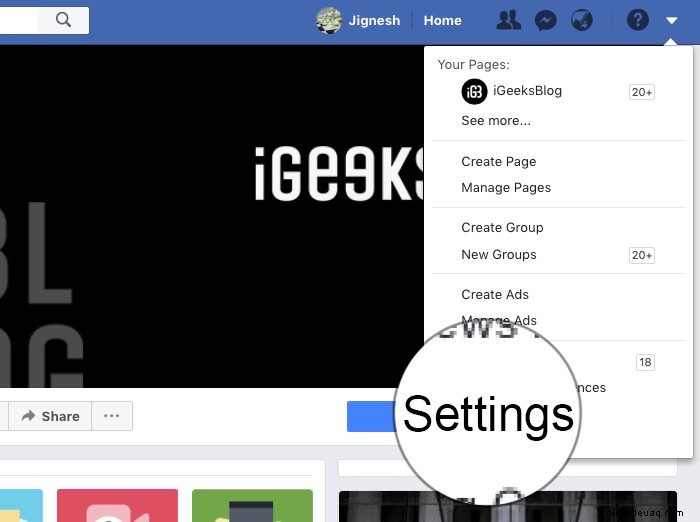
Schritt #4. Klicken Sie als Nächstes auf Videos in der Seitenleiste.
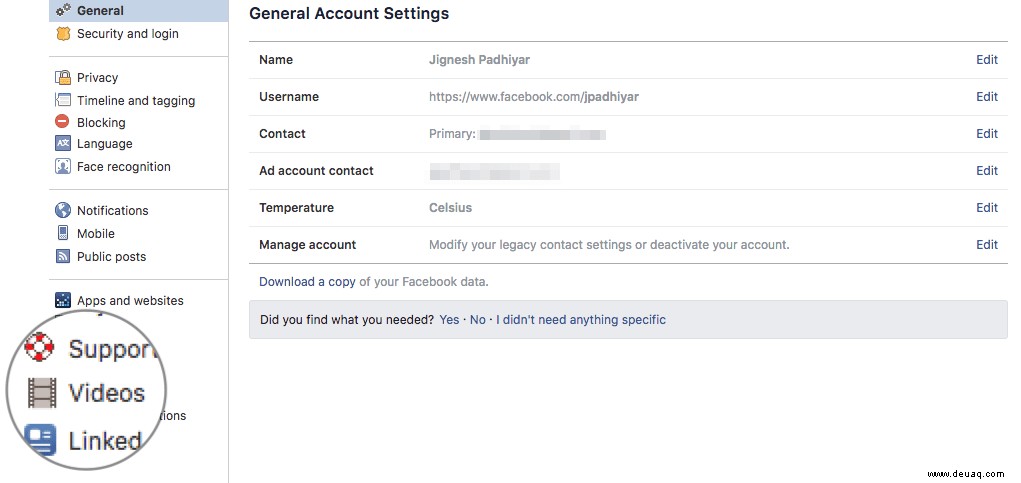
Schritt #5. Als Nächstes müssen Sie auf die Dropdown-Schaltfläche neben „Untertitel immer anzeigen“ klicken und EIN auswählen.
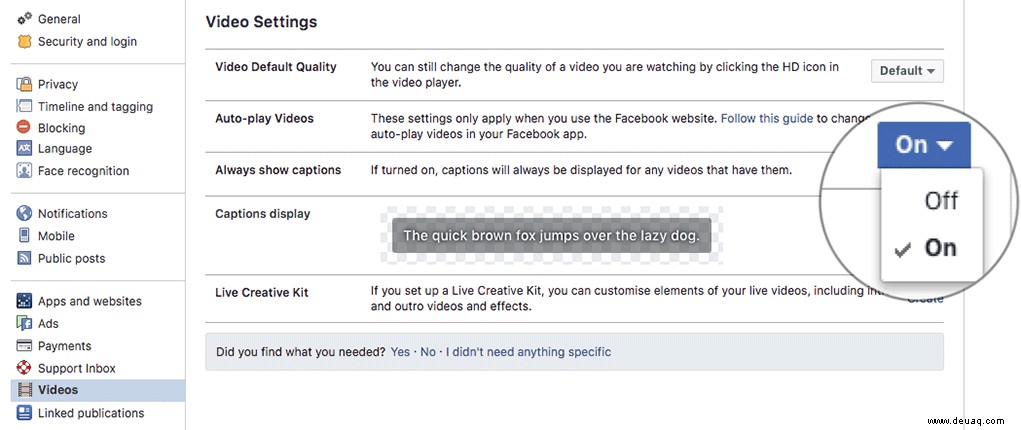
Sie haben auch die Möglichkeit, die Untertitelanzeige anzupassen. Klicken Sie dazu auf Bearbeiten und konfigurieren Sie dann die Optionen wie gewünscht.
Sie können die Hintergrundfarbe, die Hintergrunddeckkraft, die Textfarbe und die Textgröße der Beschriftungen anpassen. Klicken Sie abschließend zur Bestätigung auf Änderungen speichern.
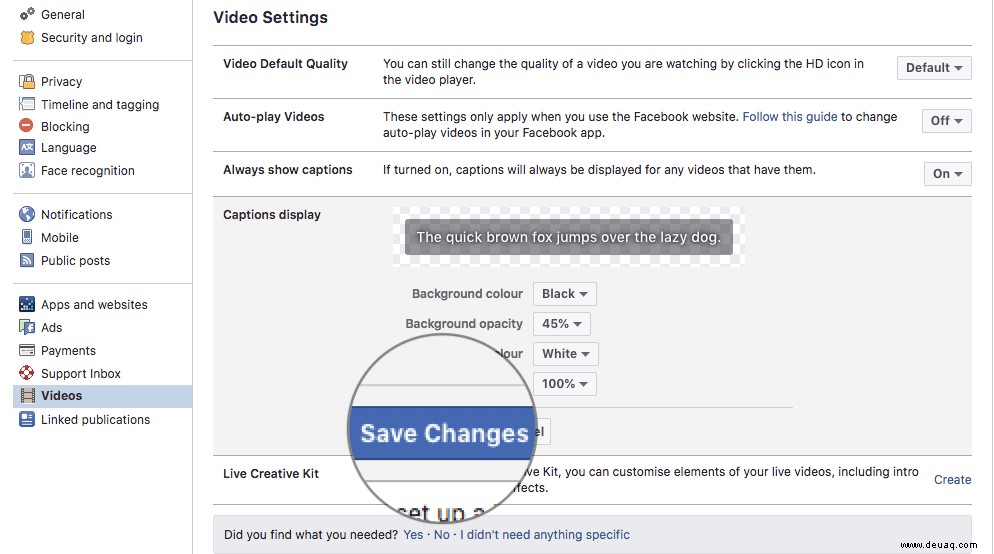
In Zukunft erhalten Sie Untertitel (sofern verfügbar) in Facebook-Videos auf Ihrem Desktop.
Sie können Untertitel einfach verbieten, wenn Sie sie nicht mehr verwenden möchten. Befolgen Sie dazu die oben beschriebenen Schritte und wählen Sie dann neben „Untertitel immer anzeigen“ die Option „Aus“.
Fertig!
Abschluss
Welches ist Ihr Lieblingsfeature in dieser beliebten Social-Networking-App? Teilen Sie es unten in den Kommentaren.
Lesen: Die besten Facebook-Alternativen für iPhone und iPad